iOS 15.5〜16.6.1 / iOS 17.0にも対応した【TrollStore 2】がリリースされましたが、iOS 14.0〜15.4.1までとは異なるインストール方法が必要になっています。
ということで、iOS 16.5以下向け、misakaを使用してTrollStoreをインストールする方法についてご紹介…!
TrollStore 2をインストールする
「misaka」を使用することで以下リストの環境に対してTrollStore 2をインストールすることが可能です!
- iOS 15.0〜15.7.6 / iOS 16.0〜16.6.1
具体的には、misakaを使用してTrollStoreをインストールするためのアプリ「TrollStore Helper」をインストールし、それを使用してTrollStoreをインストールする…という流れ。
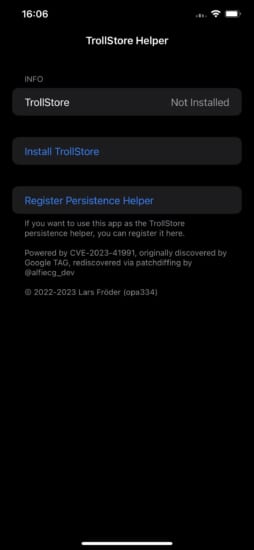
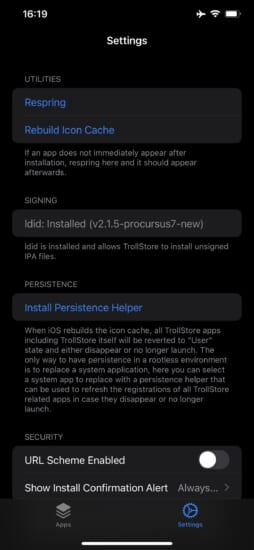
TrollStoreをインストールする方法
最新版のmisakaには「TrollStoreをインストールするための機能」が備わっているのですが、執筆時点ではうまくできない環境も多くあるようです。
そのため、今回は…少しだけ手順は増えるのですが、より多くの環境で使用できる方法でご紹介していきたいと思います。
また、misakaを使用しますので、先に「misakaをインストール」しておきましょう(インストール方法は以下記事を参考にしてみてください)。
【未脱獄でも使用可能!iOS 16.6.1以下向けカスタマイズアプリ「misaka」をインストールする方法】
① ヒントアプリを再インストール(推奨)
こちらの手順は”やらなくてもイイ”のですが、環境により次項以降の作業で問題が発生してしまう場合があります(目的のファイルが見つからないなど)ので、一応やっておくと安全です。
まず、「ヒント」アプリをデバイスから削除し、その後AppStoreから「ヒント」アプリをインストールし直してください。
また、インストール後はデバイスを再起動しておきましょう。再起動をしないと、うまくmisakaから認識されない場合があるようです。
ヒントアプリはAppStore(iCloud)へAppleアカウントでログインせずともインストールすることが可能なのですが、必ずAppleアカウントでログイン後にインストールを行うようにしてください。
iOSの初期化直後などではログインしていない場合があるので、この点だけ注意が必要です。
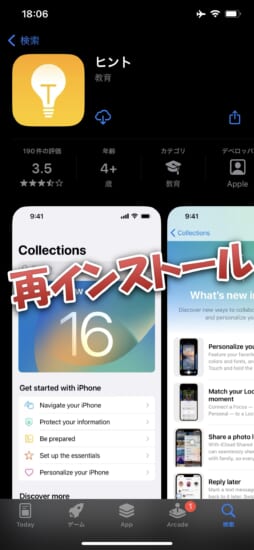
② 必要ファイルをダウンロード
続いて、TrollStore Helper(TrollStoreをインストールするためのアプリ)をダウンロードしておく必要があります。以下リンクよりダウンロードを行いましょう。
- PersistenceHelper_Embedded(TrollStore Helper)
③ misakaで目的のフォルダへ移動
前項でダウンロードしたファイルと、ヒントアプリ内のファイルを差し替えてるために、目的のファイルがあるフォルダまで移動していきます。
misakaアプリを起動し、「FileManager」タブを開きます。画面右上にある「☆」ボタンをタップして、Bookmark画面を呼び出しましょう。
この中にある「User AppBundle」を選択し、該当フォルダを開きます。
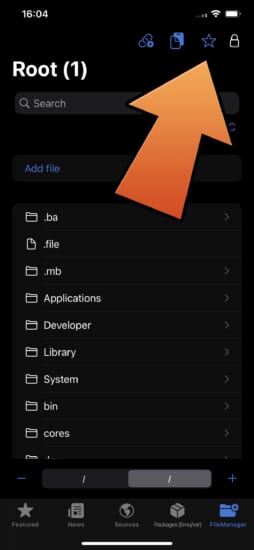
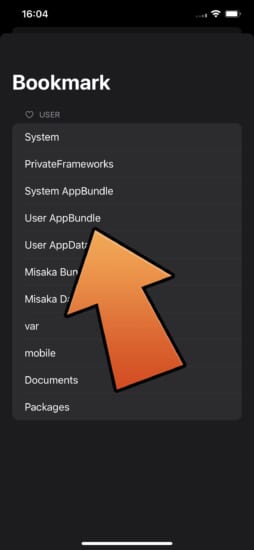
すると、インストールされているアプリのID名が並んでいる画面が出現。ここから「com.apple.tips」を探して、選択してください。
さらに、中にある「Tips.app」を選択して移動。ここに目的のファイルが入っています。
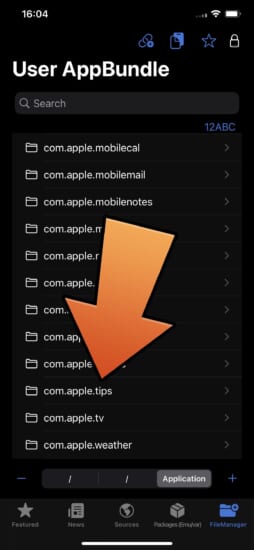
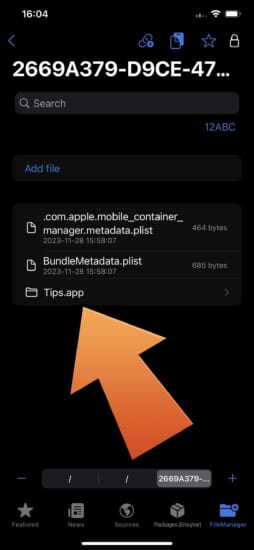
④ TrollStore Helperファイルへ差し替え
Tips.appフォルダ内にある「Tips」というファイルが差し替えたい目的のファイルとなります(Tipsファイルが見当たらない場合、手順①からやり直してみてください)。
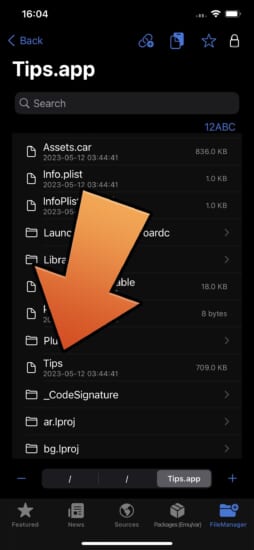
「Tips」ファイルを選択し、表示された画面上から「File Overwrite」をタップしましょう。
するとファイル選択画面になりますので、ここから手順②でダウンロードしておいた「PersistenceHelper_Embedded」を選択してあげます。
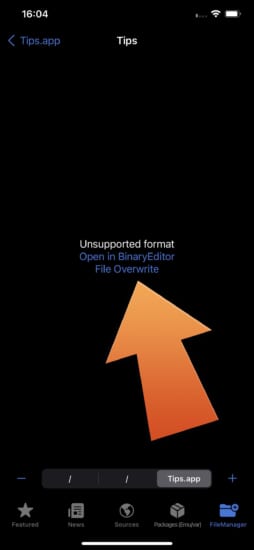
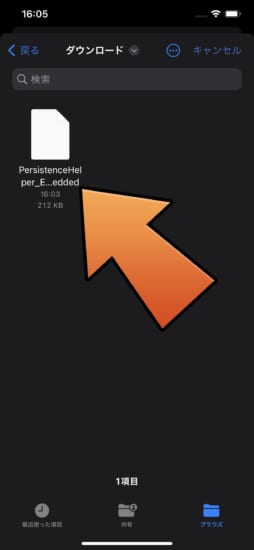
正常にファイルの差し替えが完了すると「File Overwrite」「Done」というポップアップが出現します。エラー等が表示された場合は、もう一度やり直してみてください。
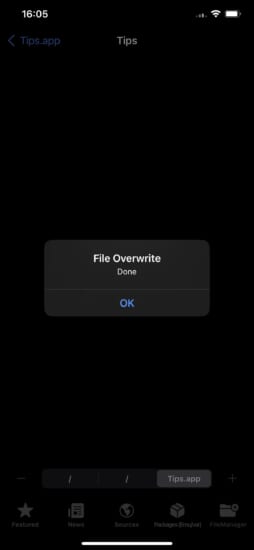
⑤ デバイスを再起動
ファイルの差し替えが完了しましたら、その状態のままデバイスを再起動してください。デバイスを再起動する前に「ヒント」アプリなどを起動しないよう、ご注意ください。

⑥ TrollStoreをインストールする
ホーム画面から「ヒント」アプリを起動すると…「TrollStore Helper」が起動するはずです(起動しない、ヒントアプリが起動してしまう…という場合は、最初からやり直してみてください)。
TrollStore Helperが起動しましたら、「Install TrollStore」をタップしてTrollStoreをインストールします。
インストールが完了するとリスプリングが実行されますので、ビックリしないようにしましょう。
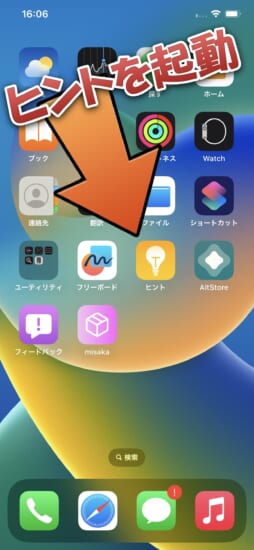
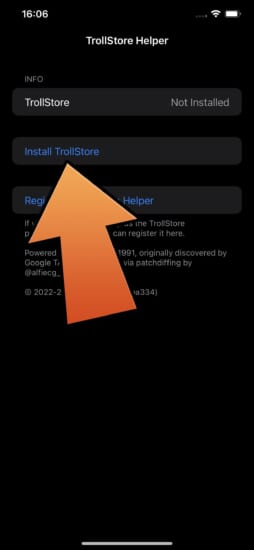
リスプリングが完了してホーム画面に戻り、ホーム画面に「TrollStore」アプリが追加されていれば…インストール作業は完了となりますっ!!
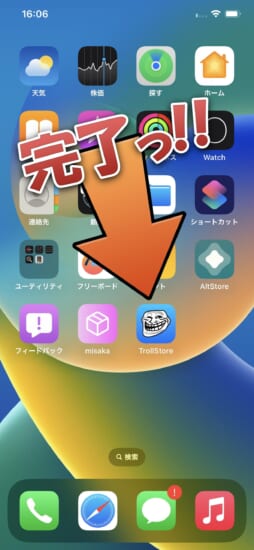
インストール後はこれをやっておこう!
TrollStoreをインストールできた後は、以下二つの設定を行なっておくのがオススメです。特にひとつ目は必ずやっておくのが推奨です。
Helperの永続化
TrollStore Helperアプリをいつでもヒントアプリから起動できるよう、設定を行なっておくのが安全であり、非常に大事です。
TrollStoreアプリを起動し「Settings」タブから「Install Persistence Helper」を選択。
するとシステムアプリのリストが出現しますので、TrollStore Helperと差し替えたいアプリを選択してください。通常は「Tips(ヒント)」アプリを選択するのがオススメです。
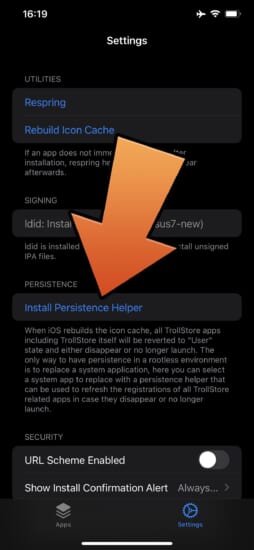
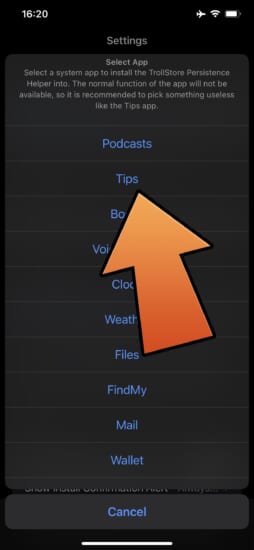
URLスキームを使えるように
TrollStoreからアプリをインストールする際、URLスキーム経由でインストールが行えると非常に楽ちんです。デフォルトではオフになっているため、最初に有効にしてあげると便利。
(*TrollStoreのURLスキームを有効にすると、拡大鏡アプリがURLスキームから起動できなくなります。使用される機会はほぼないですが、一応ご注意ください)
前項と同様、「Settings」タブ内にある「URL Scheme Enabled」をオンにしてあげましょう。
するとポップアップが出現しますので、「Rebuild Now」を選択し、キャッシュの更新&リスプリングが実行されて…設定完了です。
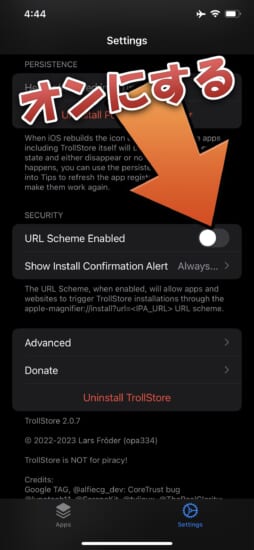
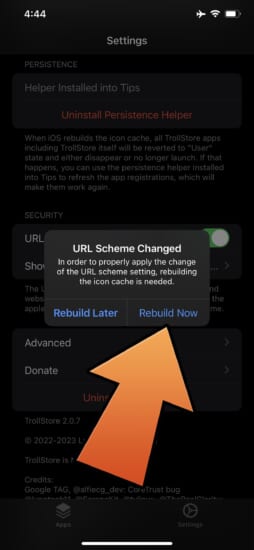
〆
少し手順は増えてしまいますが、今回ご紹介させていただいた方法の方が現時点では成功率が高いようです。
手動での差し替えになるため手間が増えている…のですが、1度だけやればイイ作業なので、とりあえずはこちらでやっちゃうのがイイのかなとっ!!

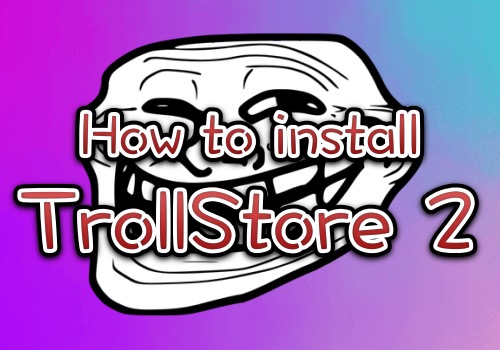


コメント
➂のところフが入ってます
(´;・;ω;・)よ…余計な…フ…が…!!!!
解説感謝です!14ProMax 16.4.1(a)無事導入出来ました。
TrollStoreでホームバー消せるものって何かないですかね…。
misaka tweakにDisableHomebarというものがあります
情報ありがとうございます。バージョンに対応相手いないのかインストールしてもホームバーは健在でした。
申し訳ないです、単純にやり方が間違っていた様です。鬱陶しいホームバーが消えてくれました…。
解決済み。
ありがとうございます!
16.5.1Cは対応してないって事?
altstoreをインストールしようとしたら
Failed to verify code signature ofと出てインストールができません。
環境
Windows10
iPhone13 16.4.1
エラーの言ってる通りだけど、AppleIDで署名しないとインストールできないよ(なんでaltstoreのインストールでこれが出るんだ..?)
いくつか原因があるのですが、よくある部分ですと…PC側の時間設定が正常でない場合があります。
一度PC側の時間設定が正確かを確認してみてください。
iPhone13promax 16.1.2
User AppBundleでアプリが出てこないのは設定でしょうか? ヒント入れてあります
デバイス再起動後、改めて試してみてもダメでしたでしょうか?
また、misakaのFeatured > 左上ボタン > MethodでMDCが選択されていますでしょうか?
16.5でLINEのファイルマネージャーを開き編集、書き込みが可能でしょうか?
TrollStore版Filzaでアクセスできる部分であれば、可能です。
ただし、脱獄環境で使用するのとは異なり、書き込みに関しては制限されているファイルも多数あるため、実際に試していただくのが早いかもしれません。
iPadには対応していないのでしょうか。
iPad Air 4 (16.4.1)で使えてますよ。
iPadでも使用可能です(一部デバイスによる違いはあります)
これって、ウマ娘とかモンストみたいなアプリの脱獄検知みたいのに引っかかりますでしょうか?
スキームなどの関係もあるため、全てのアプリで検知されないか…と言われると難しいところではあるのですが、基本的には発動しないかなと思います。
altserverからインストールしたmisakaをアンインストールしてtrollstoreでmisakaをインストールしても良いのでしょうか?
その場合は7日間制限がなくなりますか?
はい、可能です。7日制限もなくなります。
ご返信ありがとうございます!
TrollStore 2とmikotoでできることを記事にして欲しいです!
misakaやでw
ガチでレールガン打ってまうやん
最近はmikotoも増えたんやで
予言❔ってくらいびっくりだよこれ
15.1のdopamine環境だからこの手の記事(trollstoreのアップデート等)は読んでなかったんだけど、Misakaって何者?w
iP13 pro ios16.1.2、misakaとtrollstoreインストール済みです。脱獄経験あり端末からのバックアップ復元で、脱獄ファイルを引き継いでしまい、一部アプリが脱獄検地に引っかかりまともに起動しません。どなたか助けください
trollでfilza入れてこれやってみてhttps://tools4hack.santalab.me/howto-jbapp-preference-reset-and-remove.html
TrollStore版Filzaを使用することで該当ファイルを削除できる場合もあります。
ただし、削除すべきファイルは使用していた脱獄やそのバージョン、脱獄アプリなどで変わってくるため、手動で探して削除…を行う必要が出てきます。
https://tools4hack.santalab.me/tips-jailbreak-detect-in-trollstore-filza-use-no-url-scheme-version.html
返信ありがとうございます。脱獄アプリの設定ファイルを全て削除しないといけないでしょうか?一応、三井住友銀行のアプリだけ脱獄検知に引っかかっていて…
そちらのアプリが検出しているファイルのみを削除することで起動はできる様になるかと思います。
ただどのファイルを検出しているか…が問題でして、可能性のある部分から順番に削除していく…という作業になってしまうかと思います。
入れ替えるtipsのファイルはどこに入ってるのでしょうか?
User AppBundleに出てこないので。
misaka 3.3.6でA12XとA12Zに対応しました!
TrollStore2入りました!!
③でつまづいています。
ファイルが表示されてないです。
どうすれば表示されますか?
Ipad pro 11 第2世代
Ios16.5
後、trollstore helperをインストールしようとするとエラーで[kopen]後に実行できますと出てきます。
今気づきしまた。
KFD Exploitが出来てませんでした。
再起動もしましたが、改善しません
iPhone 13, iOS 16.5では動きましたが、iPad Pro(2018), iPadOS 16.3.1ではクラッシュ&再起動しますね。
GitHubやRedditでもバグ報告あるので対応を待ちます…
ありがとうございます。
ios16.5.1 iphoneSE2 misaka3.4.1でuserapp bundleを開いても何も出ません。MethodもMDC選択済です。
記事中にもありますが、iOS 16.5以下が対象です。
ios16.6 iphoneSE2 misaka8.0.2でファイルを置き換えようとしたら落ちます
↑KFDに16.7.4まで対応したと書いてあったのでやってみたしたが
MDCじゃないとダメとかありますかね
それともhelperの方が対応してないとかですかね
ひゅーってやってひょいでできました
ありがとうございますw
kfd Exploit(landa)が選択されているか確認し、Exploitの発動がうまくいっているかを確認してみてください。
いつも本当にありがとうございます。
iPad mini5 16.5.1
mikasa 8.0.9をaltstore経由でインストール,KFD MODEにすると画面が一瞬ピンク色になって再起動もしくはアプリが落ちて進まず.
misaka 8.1.1以降を使用してみてください。
https://tools4hack.santalab.me/update-misaka-project-811-fix-kfd-exploit-for-ipads.html
再起動後もヒントが開いてしまう人は、再起動の代わりに
misaka→Packages→右上の一番左のボタンを押すと上手くいくかも
神
ios15.8 iphone6s misaka8.1.2でuserapp bundleを開いても何も出ません。MethodもMDC選択済です。
iOS 15.8はMDC Exploitを使用できません。
また、記事中にもあります通り、A11以下のデバイスでは現状使用できない状態です。
A11以下のデバイス / iOS 15.8の場合はPalera1nやnekoJB等で脱獄後にSileoからTrollStoreをインストールする流れになります(入獄後もTrollStoreは使用可能です)。
https://tools4hack.santalab.me/update-nekojb-010-beta5-for-a11-or-lower-devices-jailbreak-kfd-exploit-is-much-better.html
tipsがでてこないですなく
具体的にはどのような環境・状況になっていますでしょうか?
③のUser AppBundleを開いても何も表示されません。どうすれば解決できますか?
15.8.4になってしまった6s Plus (中古入手品なので使用前に初期化しようとしたが、失敗してしまった所に15.8.4がやってきてしまい、復旧に成功した頃には15.8.3のSHSHが切れてしまった) へ
(出来るかどうか分からないが) Dopamineを導入したいと思い、導入の為のTrollStore 2を導入する為のmisakaを導入する為のAltStoreの導入にチャレンジしたのだが、
misakaでヘルパーの導入をする所が上手く行かず、状況としてはmisakaが正常に起動出来てないっぽくてファイラーに権限が与えられていない状態故使い物になってないみたいだった。
しばらく格闘して無理だったので、TrollInstallerXにてTrollStore 2を導入してみた所、あっさりと成功してDopamineも導入成功したっぽい感じだった 。(まだあまり触ってない)
15.8.4ではmisakaが上手く起動しない可能性が有るが、他の方法を使えばTrollStore 2やDopamineの導入は行える模様なので報告まで。